티스토리 뷰
엑셀에는 많은 단축키들이 존재합니다. 엑셀을 활용하는 데 있어서 더욱 빠르게 업무 처리를 할 수 있게 도아주는 아주 중요한 기능 중 하나입니다. 단축키는 엑셀에만 존재하지는 않습니다. 다양한 프로그램에서 단축키가 존재하는데 단축키가 시간을 아껴주는 이유는 마우스로 메뉴를 들어가서 클릭하지 않아도 되기 때문입니다.
그래서 이번에는 많은 단축키들이 있지만 자주 쓰는 단축키 중에서 엑셀에서 특화된 단축키를 알아보겠습니다
한 셀에 줄 바꿈하기
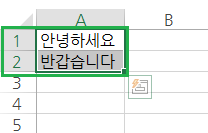
일반적으로 텍스트나 데이터를 입력하고 엔터를 누르게 되면 다음 행으로 이동을 하게 됩니다. 열 방향은 그대로 이어서 쓰면 되니까 상관은 없는데 한글이나 워드처럼 줄 바꿈으로 해서 한 셀에서 내용을 입력하고 싶다면 단축키를 이용하면 됩니다.
이때 줄 바꿈으로 사용하는 단축키는 Alt+Enter입니다. Alt + Enter을 누르게 되면 행 이동 없이 한 셀에서 줄 바꿈이 이뤄지며 행 이동 없이 텍스트를 그대로 이어서 쓸 수 있습니다.
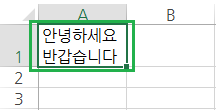
한 셀에서 데이터를 입력한 후 Alt + Enter을 눌러서 줄 바꿈을 해봤습니다. 단축키를 누르기 전에는 Enter을 쳤을 때 1행에서 2행으로 이동이 됐지만 Alt + Enter을 눌러서 텍스트 작성을 하게 되니 1행에서 모든 텍스트를 쓸 수 있습니다. 실무에서도 자주 사용되는 기능이니 알아두시면 좋을 것입니다.
여러 셀에 동일한 데이터 입력하기
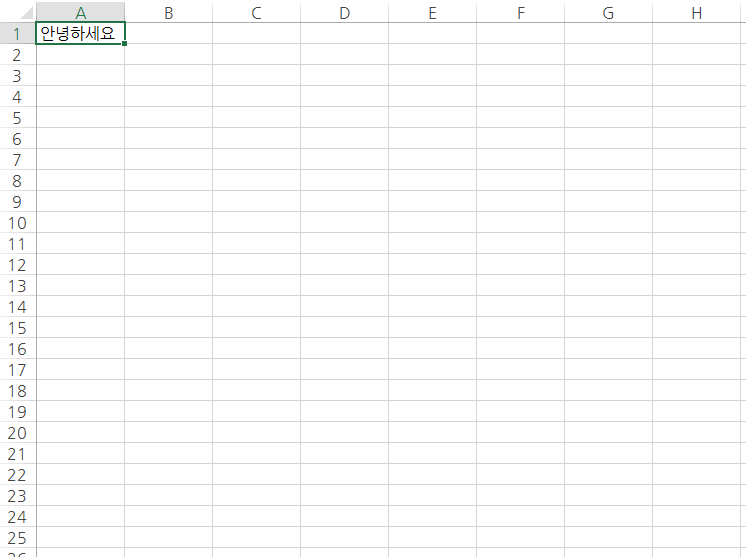
때로는 여러 셀에 동일한 데이터를 입력해야 할 때가 있습니다. 같은 내용을 계속 반복해서 복사하고 어딘가에 붙이거나 명찰을 작성할 때 이용할 수 있겠죠. 실제로 더 다양하게 이용이 가능합니다. 이 모든 셀에 안녕하세요라는 문장을 똑같이 입력하려면 단순히 Ctrl + C, Ctrl + V가 있겠죠. 하지만 너무 많다면 그 마저도 시간이 너무 많이 들어갑니다.
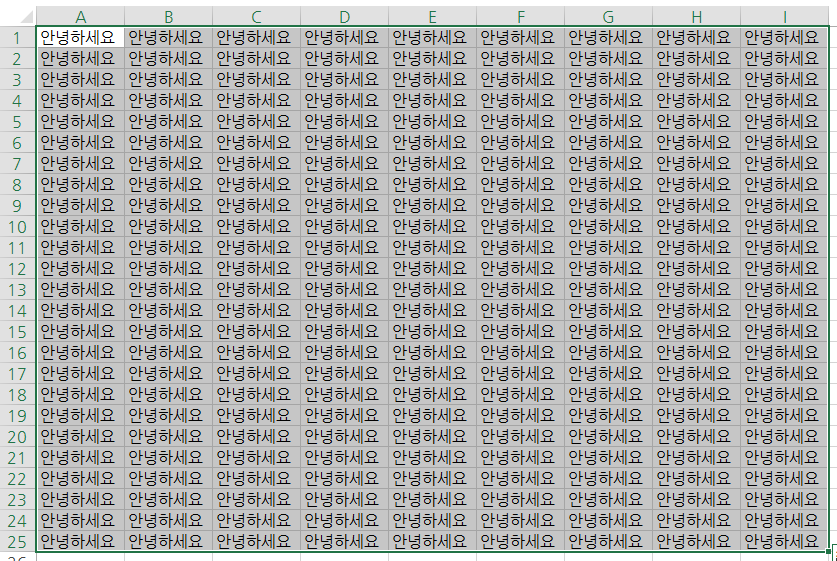
이 때는 범위를 먼저 지정하고 텍스트를 작성합니다. 그리고 그 후 Ctrl + Enter을 누르게 되면 지정된 범위에 같은 내용이 모두 복사 후 붙여 넣기가 됩니다. 범위가 많으면 많을수록 더 많은 시간을 아낄 수 있겠죠. 특히 행사를 준비하거나 할 때 유용하게 쓸 수 있는 기능입니다.
특정셀 셀에 입력된 데이터 입력하기
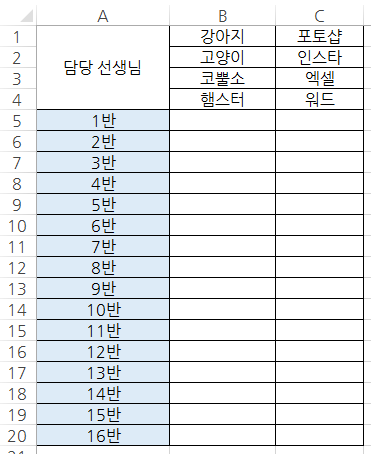
이런 엑셀 양식을 작성한다고 한다면 1반에서 16반까지 많은데 일일이 Ctrl + C, Ctrl + V를 하면서 하기에는 시간이 많이 소요됩니다. 입력할 범위가 얼마 안 된다면 Ctrl + C, Ctrl + V가 빠를 수도 있겠지만 그것보다 더 간단한 방법이 있습니다.
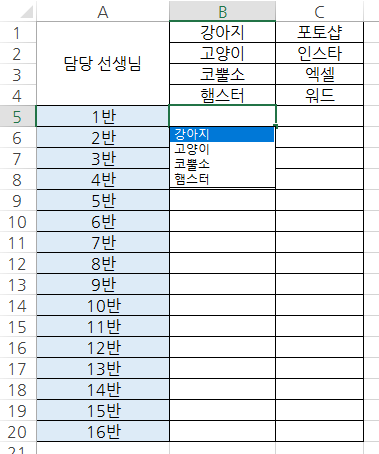
이 때는 Alt + 아래 방향키를 누르게 되면 위에 있는 데이터가 그대로 드롭다운 목록으로 나오게 됩니다. 따라서 여기에서 키보드 방향키나 마우스로 선택하면 더욱 간단하게 데이터를 입력할 수 있습니다. 특히 많은 양의 데이터를 입력할 때 일일이 Ctrl + C, Ctrl + V를 하지 않아도 되니 시간을 아낄 수 있습니다.

